Gehört zu: Remote Control
Siehe auch: Software Teamviewer, Microsoft Remote Desktop
Benutzt: Fotos aus pCloud
Stand: 03.05.2023
Computer: Remote Control mit TightVNC
Eine kostenfreie Lösung für die Fernsteuerung ist TightVNC (Entwickler: Constantin Kaplinsky, Vertrieb: GlavSoft) mit einem TightVNC-Server und TightVNC-Client.
- Website: http://www.tightvnc.com
- Server-Betriebssystem: Windows
- Client-Betriebssystem: Windows
- Client-Version und Server-Version: 2.8.8 vom 6. April 2017
TightVNC benutzt das standardisierte Protokoll VNC. Es ermöglicht das Darstellen und Steuern des Bildschirminhalts, der Tastatur und der Maus eines entfernten Computers.
Auf dem Windows.Computer, der ferngesteuert werden soll, muss der sog. “TightVNC-Server” installiert sein.
Der Computer, der die Fernsteuerung vornehmen soll, benötigt den sog. “TightVNC Client”.
Alternativen zu TightVNC
- Teamviewer
- Microsoft Remote Desktop
- RealVNC
- Hamachi LogmeIn
- …
TightVNC Remote Desktop Server
Installation des TightVNC-Servers
Der TightVNC-Server steht für alle Windows Editionen (also auch Home) sowie für Unix zur Verfügung.
Bei der Installation von TightVNC-Server kann man gleich wählen, dass dies als Windows-Service installiert wird und dass die erforderlichen Firewall-Einträge gemacht werden:
Abbildung 1: TightVNC Setup (pCloud: TightVNC-Server01.jpg)
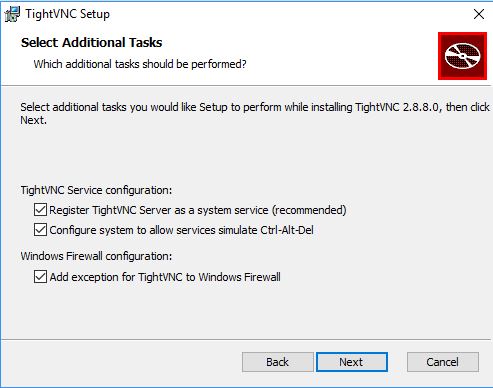
TightVNC Server
Die Freischaltungen in der Windows Firewall kann man nachkontrollieren: Sytemsteuerung -> System und Sicherheit -> Windows-Firewall -> Apps über die Firewall kommunizieren lassen (“zulassen”):
Bei der Installation des TightVNC-Servers können auch Passwörter festgelegt, die beim Aufbau einer Remote-Verbindung anzugeben sind. TightVNC fordert keine Windows-Anmeldung.
Abbildung 2: TightVNC Server Passwords (pCloud: TightVNC-Server02.jpg)
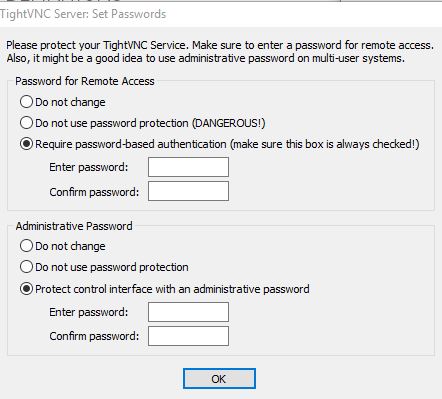
TightVNC Server Set Password
Betrieb des TightVNC-Servers
Unter Windows läuft der TightVNC-Server am besten als Windows-Service (Dienstname: tvnserver) der automatisch gestartet wird.
Die Standard-Installation (Version 2.8.8) veranlasst das Starten des TightVNC-Service über einen Registry-Eintrag:
Abbildung 3: TightVNC-Server als Windows Service (pCloud: TightVNC-Server03.jpg)
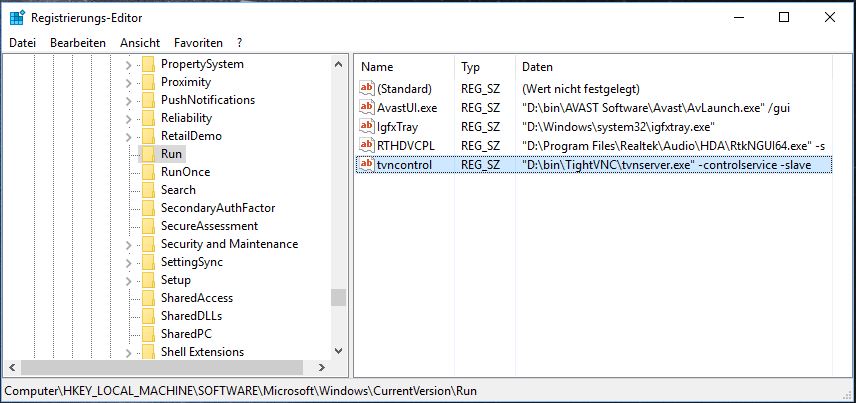
TightVNC as a Windows Service
TightVNC Remote Client
Es gibt TightVNC-Clients für Windows, Unix und in der Java-Version.
Als Client für iOS (iPad, iPhone) wird die App “Remote Ripple“von GlavSoft empfohlen, die aber kostenpflichtig (Euro 3,49) ist.
Installation unter Windows
Unter Windows wird der TightVNC-Client mit dem gleichen Installations-Package installiert wie der TightVNC-Server. Nur so können die spezielle Verschlüsselung und die speziellen Zusätze zum VNC-Protokoll genutzt werden.
Betrieb unter Windows
Der TightVNC-Client heisst “Viewer” und fragt beim Aufruf nach der IP-Adresse des TightVNC-Servers zu dem eine Remote-Control-Verbindung hergestelet werden soll. Ggf. ist das Passwort einzugeben.
Der TightVNC-Viewer macht keine Windows-Anmeldung, sondern leitet die vorhandene lokale Windows-Session auf “Remote” um. Deshalb bleibt der lokale Windows-Bildschirm weiterhin nutzbar; z.B. für einen Video-Player, den man nur remote steuern möchte, das Video selbst aber über den lokalen Bildschirm geniessen möchte.